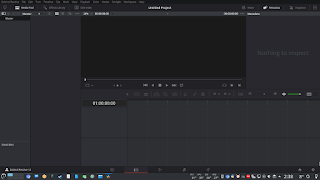Блог начинающего линуксоида.
Если вы следите за новостями, то знаете, что знаменитый профессиональный видеоредактор и система цветокоррекции DaVinci Resolve, в своей бесплатной редакции, доступен теперь и для Linux. Однако официально разработчиками поддерживаются только CentOS и Red Hat Enterprise Linux, как системы для профессиональных графических станций. Однако это вовсе не означает, что Resolve не будет работать в других дистрибутивах. И в этой заметке я покажу как установить его в Debian, Ubuntu и их производных.
Важно: программа работает только с проприетарными видеодрайверами Nvidia и AMD. И вообще оптимизирована по большей части под Nvidia, поэтому убедитесь что у вас установлена последняя версия видеодрайвера.
Прежде всего нужно скачать сам редактор. Переходим по ссылке, выбираем версию DaVinci Resolve для Linux. Нас попросят зарегистрироваться. Вводите абсолютно левые данные и качайте архив :). После скачивания и распаковки у вас окажутся установочный пакет и PDF’ка с инструкцией. Она нам не нужна. Открываем терминал в том каталоге, куда распаковали установочный файл и вводим:
Начнётся установка. Программа ставится в каталог /opt и создаёт нужный для запуска ярлык на рабочем столе и в меню приложений. Так как она собирается с учётом CentOS — то требует старые версии некоторых библиотек, в частности libSSL и libPNG. Первую даунгрейдить не нужно, нужно просто создать несколько символьных ссылок:
Далее если у вас Debian 9 — качаем пакет libpng12 отсюда (в самом низу странице, выбрав свою архитектуру) и устанавливаем, например, в GDebi. Юзерам Ubuntu 16.10 (и новее) и производных — сюда.
У приложения отсутствует рамка окна, так что не пугайтесь, это не баг 🙂 Однако в бесплатной линуксовой версии присутствует досадное ограничение: нет возможности экспорта видео кодеком H.264, хотя в Win и Mac версиях эта возможность есть.
4 комментария:
Доброго времени суток вам Алексей!Читаю все ваши статьйи и почти все они очень полезные и познавательные,также смотрел ваши видео с youtube.Но хотелось бы попросить вас написать статью о действительно нужном и полезном инструменте для (начинающих линуксоидов).А именно о программах и утилитах ремастеринга, и или создания так называемых iso образов из установленой и настроенной системы так как для Debian они есть но нормальной инструкции на дустуупном языке их практически нету. Systemback прекратил своё развитие на данный момент .Хотелось бы почитать про нативные debian(овские) утилиты типа live-bild, Ну и ещё есть один проект Refracta- http://www.ibiblio.org/refracta/documents.html Ответить Удалить
Зачем начинающему линуксоиду создавать свои сборки системы? Если вы о бэкапах — то о таком могу написать Ответить Удалить
DaVinci Resolve 16, как установить на Ubuntu 20.04
В следующей статье мы рассмотрим как мы можем установить DaVinci Resolve 16 на Ubuntu 20.04. Это программа для нелинейного редактирования видео, разработанная Blackmagic Design. В настоящее время мультимедийные приложения необходимы для выполнения многих задач, связанных с уникальными функциями, благодаря которым наша работа обеспечивает качественные результаты. Среди этих приложений есть DaVinci Resolve.
Это, пожалуй, единственное приложение, которое предлагает профессиональное редактирование 8K, цветокоррекцию, визуальные эффекты и пост-продакшн аудио.. В дополнение к этому интегрирован новый нейронный движок, который использует машинное обучение для включения новых функций, таких как, среди прочего, распознавание лиц или скоростная деформация.
Последняя версия — DaVinci Resolve 16, работает на персональных компьютерах с операционными системами Gnu / Linux, Windows и Mac OS X. Это программное обеспечение позволяет пользователям передавать и записывать видео на жесткий диск, где их можно редактировать, обрабатывать и позже экспортировать во множество форматов.
Выпущено в 2004 году как программное обеспечение цифровая оценка, DaVinci Resolve превратилась в видео редактор в комплекте с множеством инструментов. Более того могут использовать как любители, так и профессионалы.
DaVinci Resolve Studio — это решение, предназначенное для многопользовательской совместной работы, поэтому редакторы, ассистенты, колористы, художники по визуальным эффектам и звукорежиссеры могут одновременно работать над одним и тем же проектом.. Независимо от того, являетесь ли вы индивидуальным художником или частью большой совместной команды, легко понять, почему DaVinci Resolve является стандартом для высококачественной пост-обработки и окончательной обработки художественных фильмов или телешоу.
Возможности DaVinci Resolve
Среди его характеристик мы можем найти:
- Сборки DaVinci Resolve доступно для Gnu / Linux, Windows и macOS.
- Важно отметить, что вы можете найти две версии, коммерческую версию (оплаты) и бесплатная версия.
- Он совместим с Форматы H.264 и RAW.
- Это позволяет импортировать файлы SRT.
- Мы сможем использовать сложенные временные шкалы, с помощью которого можно копировать, вставлять и редактировать хранящийся там контент.
- У нас будет в наличии функция аннотации на экране.
- Мы найдем 2D и 3D шаблоны заголовков.
- Позволит нам добавить ключевые кадры для плагинов Resolve FX и Open FX.
- У нас будет улучшенный оптический поток в этой версии.
- Аудио наложения с помощью которого можно переходить к разным частям клипа.
- Мультикамерное редактирование.
- Мы найдем эффекты, доступные через плагины для добавления эффектов и переходов.
- Новое эффекты скорости.
- Редактор временной шкалы и больше.
Установите DaVinci Resolve 16 в Ubuntu 20.04.
Хотя бесплатная версия имеет ограничения, связанные с запуском продукта для коммерческих кинопоказов в кинотеатрах., не ограничивает основные возможности инструмента. Среди них мы найдем поддержку импорта и экспорта профессиональных форматов и сторонних надстроек.
Чтобы установить эту программу, нам нужно будет Зайдите на сайт DaVinci Resolve по следующему адресу: ссылка. Оказавшись на странице, нам нужно будет нажмите на кнопку с надписью «Dowload .
На следующем экране мы нажмем на версию Linux в разделе DaVinci Resolve 16. потом нам нужно будет заполнить форму для регистрации и перейти к загрузке.
Когда вы закончите заполнять форму, мы нажмем на кнопку «Зарегистрироваться и скачать . Начнется процесс загрузки файла. .zip.
Сохраняем файл локально (1.6 GB).
Когда это закончится, мы собираемся щелкнуть правой кнопкой мыши по пакету и выбрать «Извлечь сюда .
Теперь мы получаем доступ к только что созданной папке. Чтобы запустить установку, мы дважды щелкнем по файлу .run что мы увидим внутри, и запустится мастер установки.
Если мы сделаем Нажмите кнопку «Далее и мы увидим краткое изложение приложения.
Мы продолжаем делать Нажмите кнопку «Далее.
В следующем окне мы должны принять условия лицензии.
В следующем окне можно активировать отображение журналов или событий. При выполнении При нажатии на «Начать установку» начнется установка DaVinci Resolve 16.. Вам нужно будет ввести пароль локального администратора.
После аутентификации нас процесс установки.
В конце процесса мы должны повторно ввести пароль администратора.
Когда установка будет завершена, нам нужно будет Нажмите на «Завершить”Чтобы завершить процесс.
На данный момент мы можем найдите средство запуска DaVinci Resolve 16 в разделе «Действия» в Ubuntu 20.04..
С помощью этих инструментов мы сможем работать с мультимедийными элементами в высокопроизводительном приложении, установив DaVinci Resolve в Ubuntu 20.04. Для получения дополнительной информации об этом проекте пользователи могут ознакомиться с информацией, которую они предлагают в своих веб-страница.
Содержание статьи соответствует нашим принципам редакционная этика. Чтобы сообщить об ошибке, нажмите здесь.
Полный путь к статье: Убунлог » Ubuntu » DaVinci Resolve 16, как установить на Ubuntu 20.04